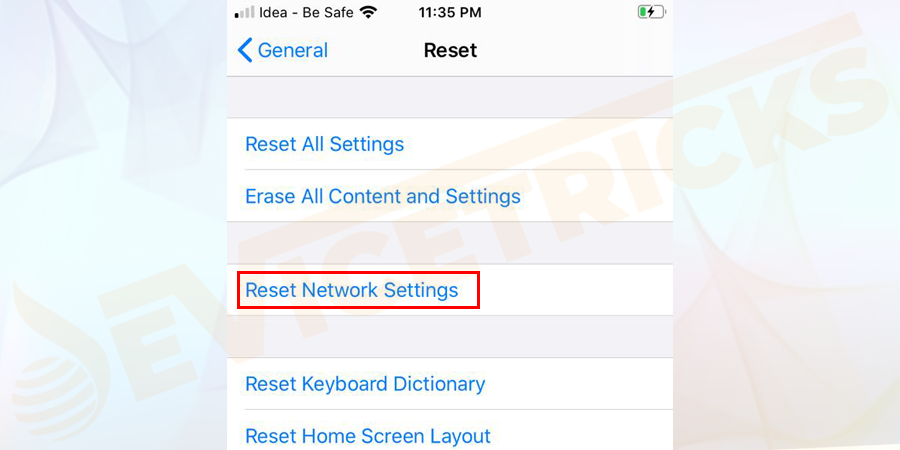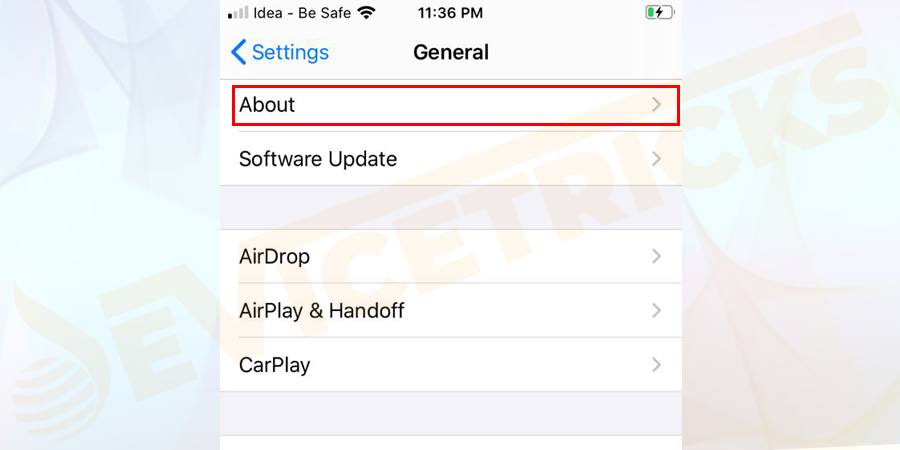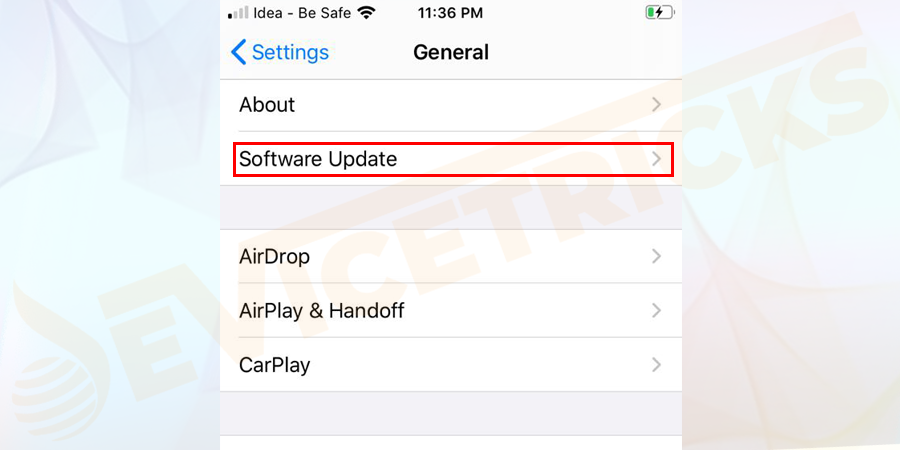AirDrop を使用すると、Mac、iPhone、iPad 間でファイルを簡単に転送できます。複数のテクノロジーを使用してファイルを安全に転送します。 AirDrop は Bluetooth を使用してデバイスを検索し、送信デバイスは安全な WiFi ネットワーク接続を確立してファイルを送受信します。これは、最も速く、信頼性が高く、安全に使用できるためです。この記事では、Mac、iPhone、iPad で AirDrop が機能しない問題を解決する方法を紹介します。読み続けてください!
エアドロップとは何ですか?
AirDrop は、2 つのデバイス間でローカルにファイルを送信したり、データを転送したりするための方法です。この機能は 2008 年に Mac に導入されました。ただし、2013 年後半に、iOS7 デバイスにも拡張されました。
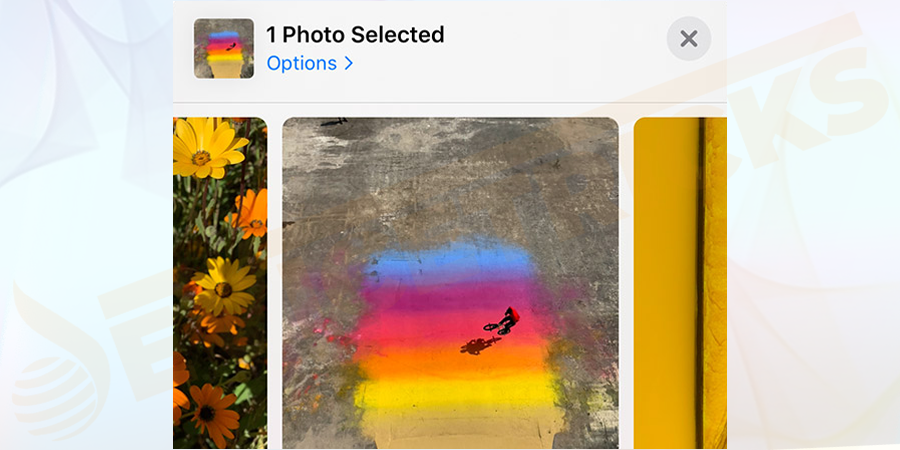
#2 つのデバイスは最初は Bluetooth 経由で接続されており、ファイルが大きい場合は Wi-Fi が使用されます。古いハードウェアを搭載したデバイスを使用している場合、機能自体は正常に動作しても、使用に問題が発生する可能性があります。
ユーザーから報告される最も一般的な問題の 1 つは、可視性の問題です。場合によっては、何度試しても受信者が表示されないことがあります。そのため、Apple は最新の超広帯域テクノロジーを搭載した新しい U1 チップを iPhone 11 に導入しています。これにより、デバイスの発見可能性が向上し、AirDrop が正常に動作しない問題が解決されます。
AirDrop が機能しないのはなぜですか?
AirDrop を使用する前に、通常、Mac オペレーティング システムに関するいくつかの側面を考慮する必要があります。これらの前提条件を考慮してください。これらの要素により、AirDrop が Mac 上でスムーズに動作し、安全性が確保されます。
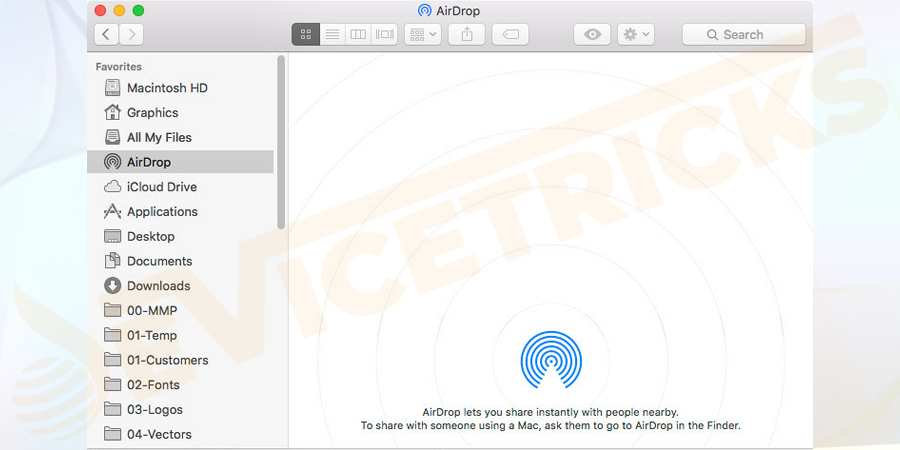
- # デバイスで iOS 7/Mac または X lion (10.7) 以降が実行されていることを確認してください。
- Mac で AirDrop をオンにする前に、Bluetooth と WiFi の両方が有効になっていることを確認してください。
- 送信のセキュリティを確保するには、2 つのデバイス間の最適な距離は 30 フィート以内である必要があります。
この機能が正しく動作しない理由はいくつかあります。トラブルシューティングを開始する前に、以下に示す AirDrop の要件を必ずご確認ください。
AirDrop と互換性のあるデバイスは何ですか?

- Late 2008 MacBook Pro (Late 2008 17 インチ MacBook Pro を除く)
- Late 2010 MacBook Air
- 2008 年後期 MacBook (2008 年後期白色 MacBook を除く)
- 12 インチ Retina ディスプレイ搭載 2015 年初期 MacBook
- 2010 年中期 Mac mini
- AirMac Extreme カード搭載の 2009 年初期 Mac Pro
- Mid-2010 Mac Pro
- Early 2009 Mac
上記のモデルよりも新しいモデルであれば動作するはずであることにも注意してください。上記のデバイスにより、AirDrop が Mac の問題を解決できない可能性があります。
AirDrop 互換 iOS デバイス:
- iOS 7 以降を実行している
- Lightning ポートを備えています
幅広い互換性にもかかわらず、デバイスが古いほど、AirDrop の問題が発生する可能性が高くなります。
#「AirDrop が機能しない」 問題の初期修正

必ずご確認ください- フライモードはオフです。 これを有効にすると、すべての無線がオフになるためです。これらは、AirDrop が機能しない問題を修正するための基本的な手順です。
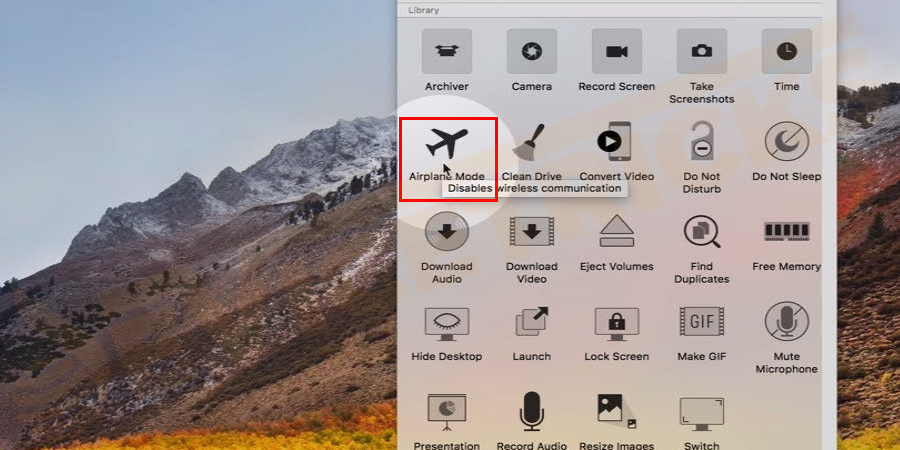
「
Do Not Disturb- 」モードを必ず無効にしてください。 DND が有効になっている場合は常に、すべての通知が停止されます。 AirDrop 経由でファイルを転送すると、アラートが受信されることはわかっています。おやすみモードが有効になっている場合、このアラートは受信されません。 デバイスで、
設定-
→おやすみなさい→オフスイッチを開きます。
- ホットスポットと AirDrop は両方とも WiFi を使用するため、個人ホットスポットをオフにすることもお勧めします。両方が有効で、一方が実行されている場合、他方は実行できなくなります。
- i OS →Personal Hotspot の設定を開き、その横にあるスイッチをオフにします。
Mac の AirDrop は Bluetooth テクノロジーを使用します。デバイスは必ず 30 フィート以内に設置してください。 - 不透明なオブジェクトが邪魔になる場合があります。したがって、Bluetooth の受信を高速化するには、デバイスを互いに近づけてください。 また、画像、ドキュメント、Web リンクなど、複数の種類のファイルを一度に送信しないでください。代わりに、同じ種類のファイルを一度に送信します。
- Mac で「AirDrop が機能しない」問題を解決するにはどうすればよいですか?
上記の解決策が機能しない場合は、Mac で AirDrop が機能しない問題を修正するために次の解決策を実行してみてください。
Mac を再起動します
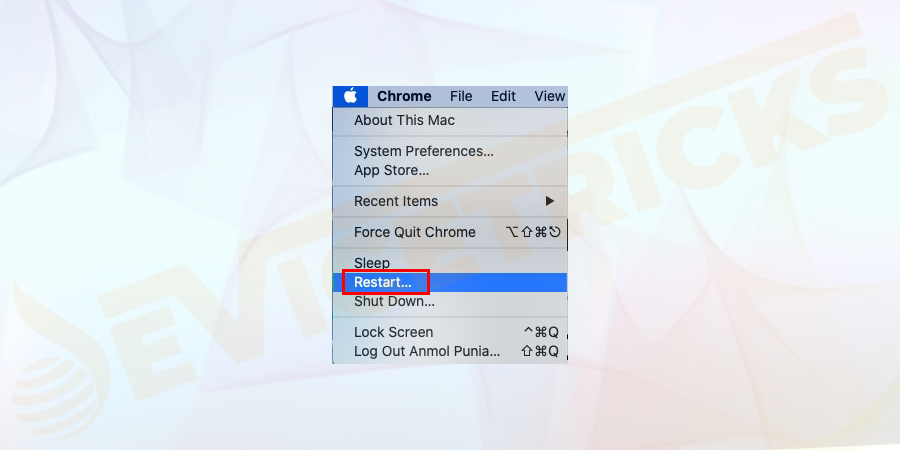 AirDrop の問題を解決するには、単純さが最も効果的な方法である場合があります。特定のタスクを実行している場合、これは受け入れられない可能性があります。
AirDrop の問題を解決するには、単純さが最も効果的な方法である場合があります。特定のタスクを実行している場合、これは受け入れられない可能性があります。
Mac の公開設定を「Everyone」に設定します
Mac の公開設定を「Everyone」に設定しないと、AirDrop が正常に動作しない可能性があります。この問題を解決するには、Mac の公開設定をEveryone に設定する必要があります。次の手順に従って調整できます。
Finder- を開き、「AirDrop」と入力します。
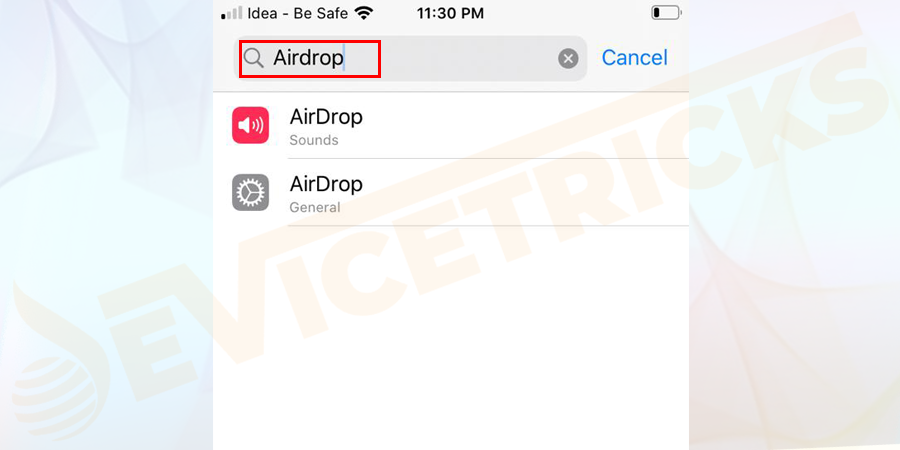
画面下部の
[発見を許可する]- の横の矢印をクリックし、## を選択しますドロップダウン メニューから #Everyone を選択します。
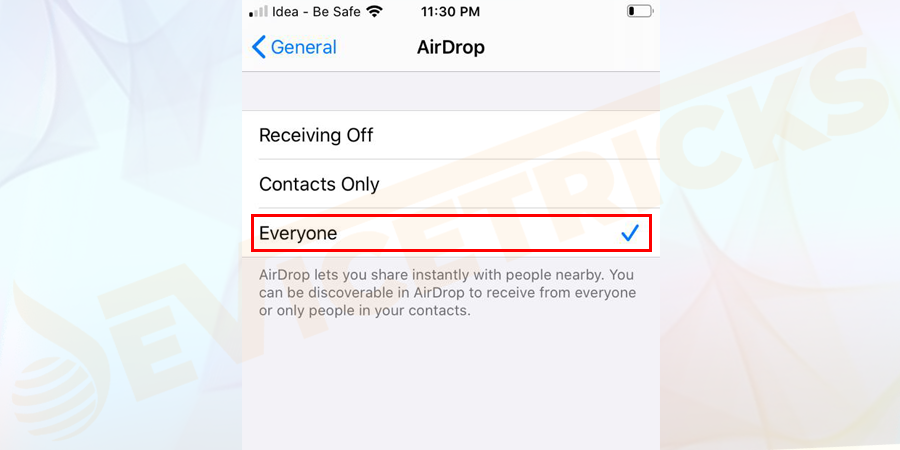 「
「
連絡先のみ
」オプションを選択した場合は、相手の連絡先の詳細が次のとおりであることを確認してください。連絡先アプリに表示されます。
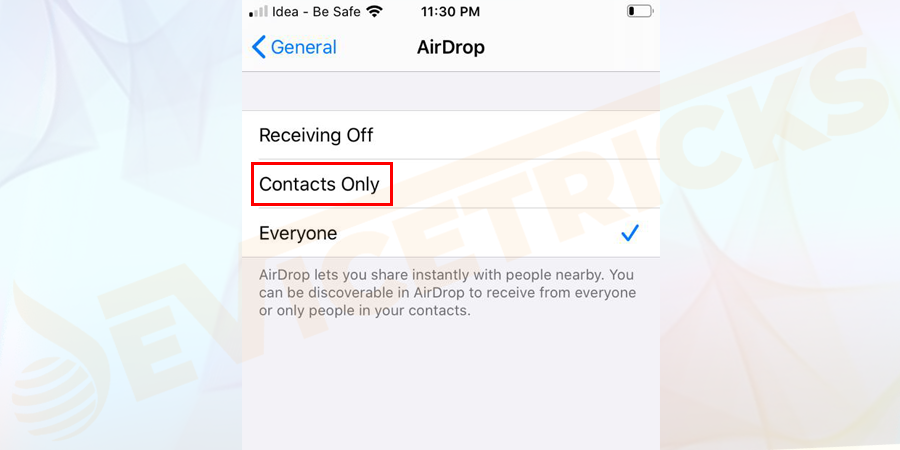 必要な詳細がすべて揃っている場合でも、
必要な詳細がすべて揃っている場合でも、
連絡先のみオプションが正しく機能しない場合があります。双方がお互いの連絡先アプリに存在していることを確認してください。
- Wi-Fi と Bluetooth を手動で無効にする
Bluetooth または Wi-Fi の動作がおかしくなったり、正しく有効になっていない場合があります。この場合は、
オフ 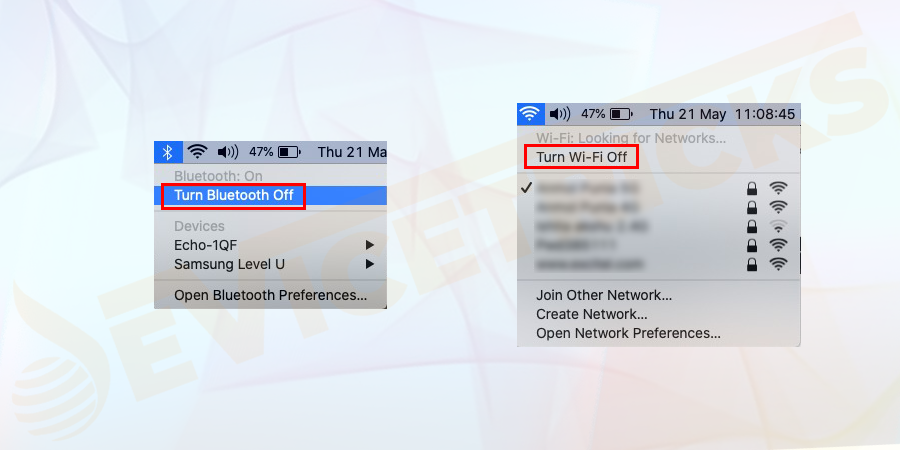 にして、
にして、
再度オン
にします。画面の右上隅にあるメニューバーで関連するアイコンをクリックするだけです。 Wi-Fi と Bluetooth をオフにした後、再度オンにして、エラーを確認します。 同じ Wi-Fi ネットワークに接続する
AirDrop がファイルを転送するための主な要件は、同じ Wi-Fi ネットワークに接続しないことです。それがAppleの指示です。ただし、多くのユーザーは、デバイスがネットワークを共有している場合の結果がはるかに優れていると報告しています。そのため、両方のデバイスを同じ Wi-Fi ネットワークに接続し、ファイルの転送を再試行してください。
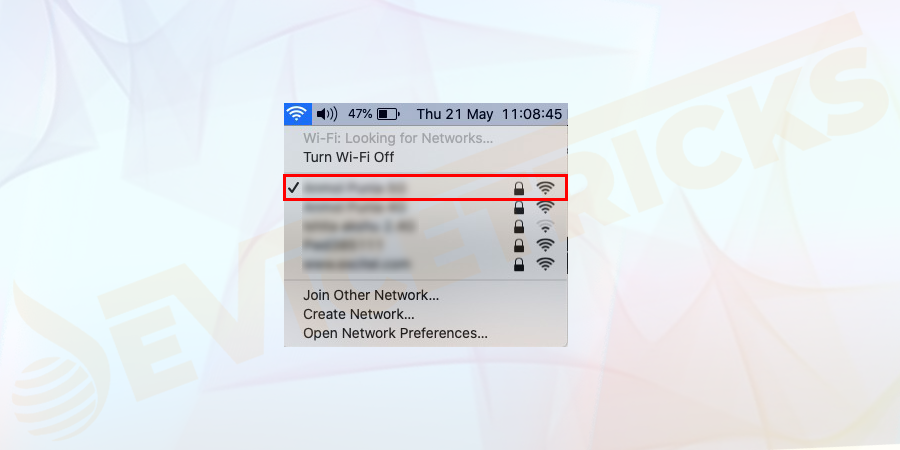 おやすみモードを無効にする
おやすみモードを無効にする
「
おやすみモード」を有効にしている場合、Mac と同様に AirDrop に干渉する可能性があります。他のデバイスには表示されません。これを無効にするには、次の手順に従います。
通知センターを開きます。
今日
] タブをクリックして上にスクロールし、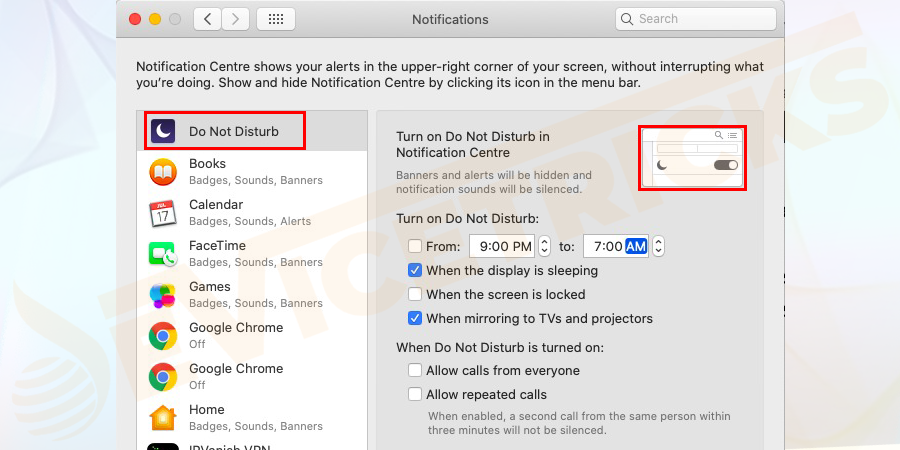 [おやすみモード] をオフにします。 。
[おやすみモード] をオフにします。 。
-
Finder で AirDrop をオンにする
Apple によると、Mac で OS X Mavericks 以前を実行している場合は、# をオンにする必要があります。 ##Finder
をクリックし、サイドバーの
AirDrop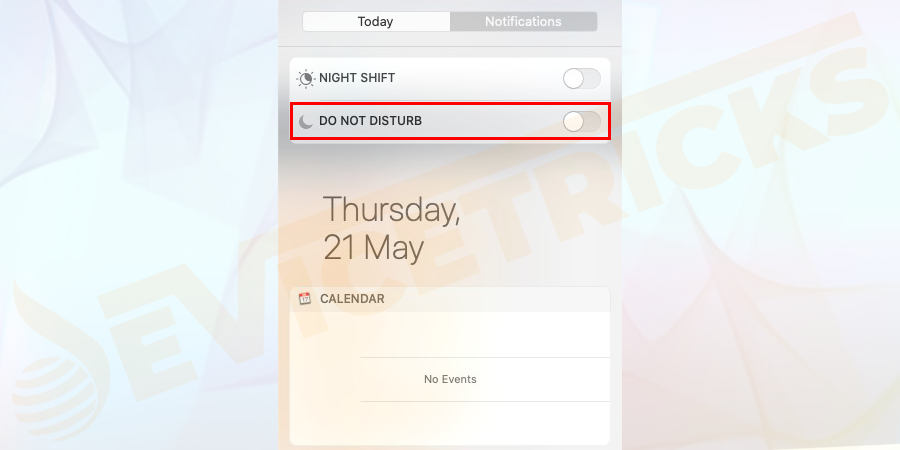 をクリックして
をクリックして
ファイルを転送します。
macOS の新しいバージョンでは、この方法を使用する必要はありません。ただし、ファイル転送を開始する前に AirDrop ウィンドウを開いた方が最良の結果が得られます。
ターミナル コマンドを使用して Bluetooth を再起動する
これが機能しない場合は、ターミナル コマンドを使用して Mac の Bluetooth サービスを再起動できます。これにより、視認性と伝送の問題を解決できます。
- 新しい ターミナル ウィンドウを開き、次の command を入力して Enter を押します。
sudo pkill blued
ログイン後にコピー
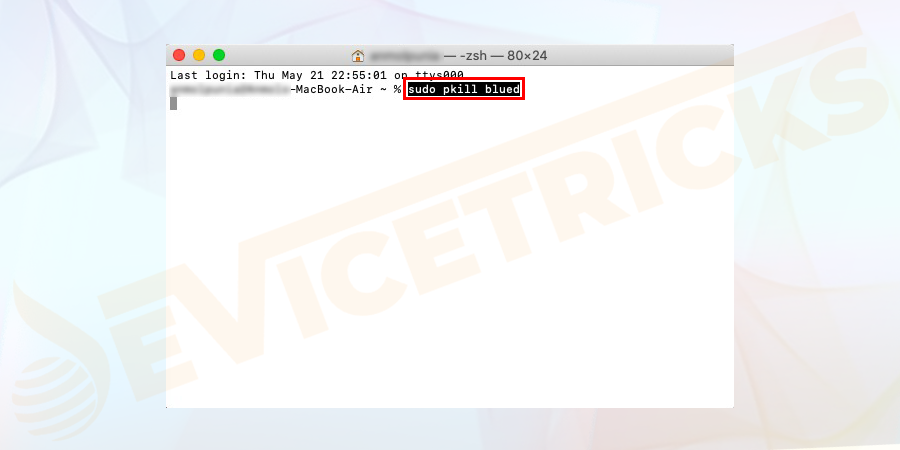
-
管理者パスワードを入力するか、Touch IDを使用してを押してください入力。
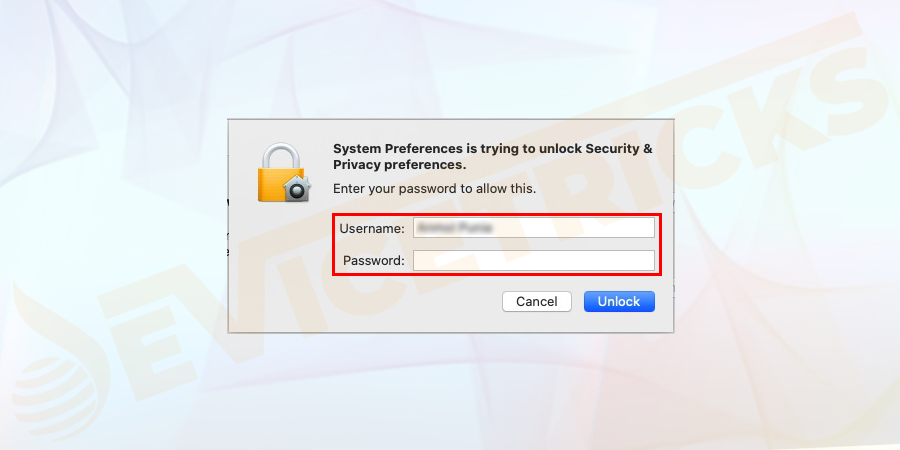
#Bluetooth サービスはすぐに再起動され、開いている他の Bluetooth 接続はすべて削除されます。 -
「すべての受信接続をブロックする」を無効にする
macOS 独自のファイアウォールを使用すると、受信接続がブロックされる可能性があります。 AirDrop 転送失敗の問題を解決するには、この設定を無効にする必要があります。これを行うには、次の手順を実行します。
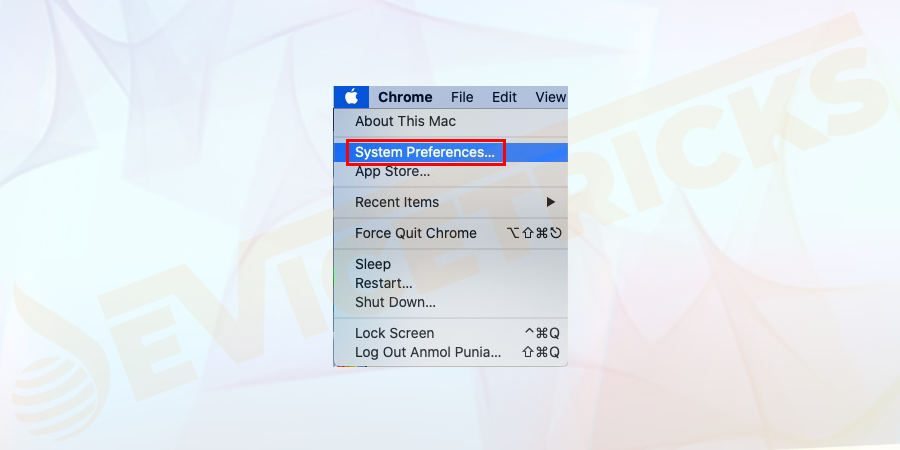
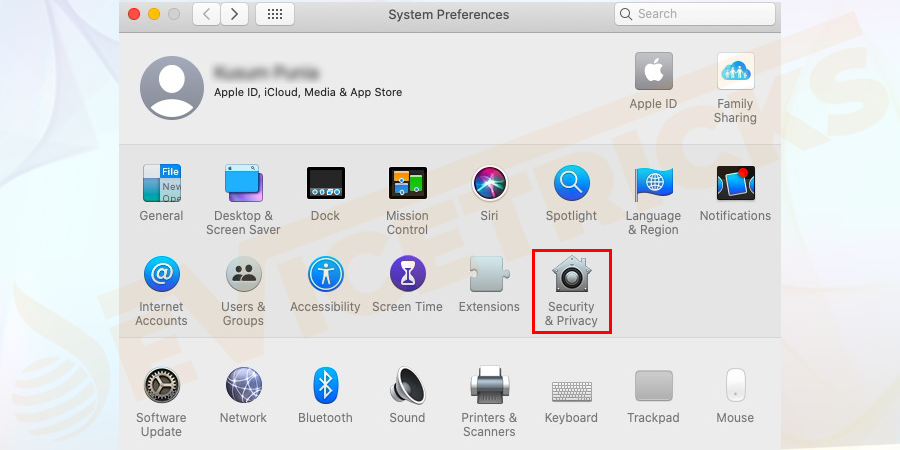
[- ファイアウォール] タブをクリックし、ファイアウォールを Off に設定します。
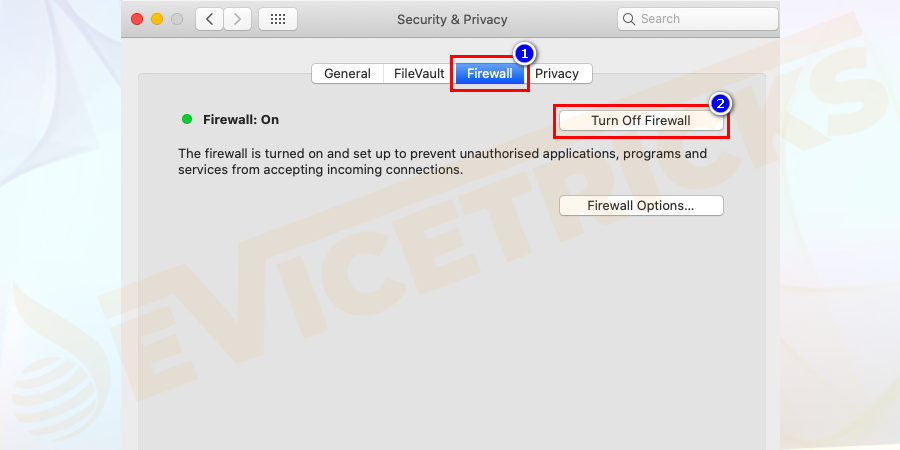
これを行うには、
ロック- をクリックして、管理者パスワード##を入力します。 #または次のコマンドを使用します。 タッチID。
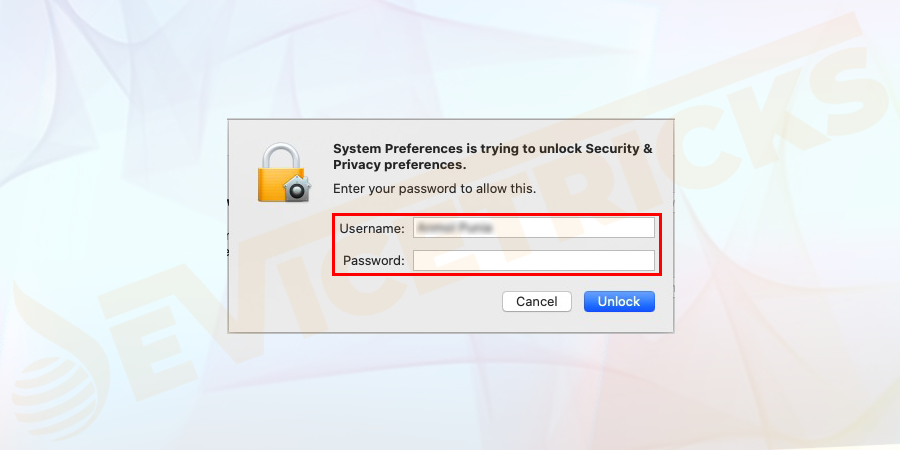 [
[
ファイアウォール オプション
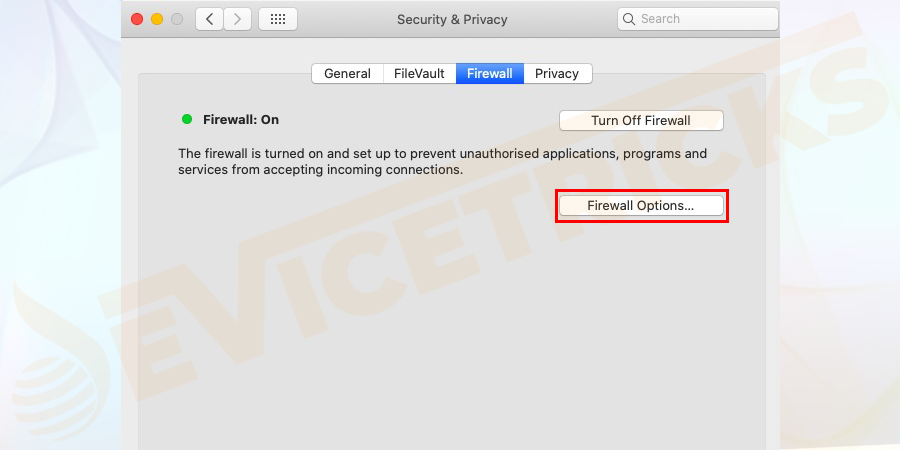
新しいウィンドウが開き、[すべての受信接続をブロックする]
(チェックされている場合) の横にあるボックスのチェックを外します。 [- OK] ボタンをクリックして変更を保存し、エラーがないか確認します。
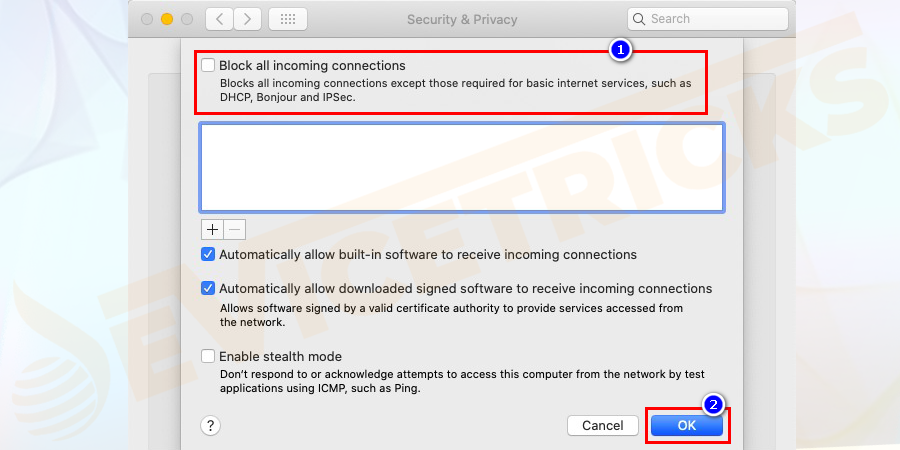 注:
注:
チェックボックスがオフの場合、この解決策は役に立ちません。
ネットワーク設定のリセット
まず、
システム環境設定を起動
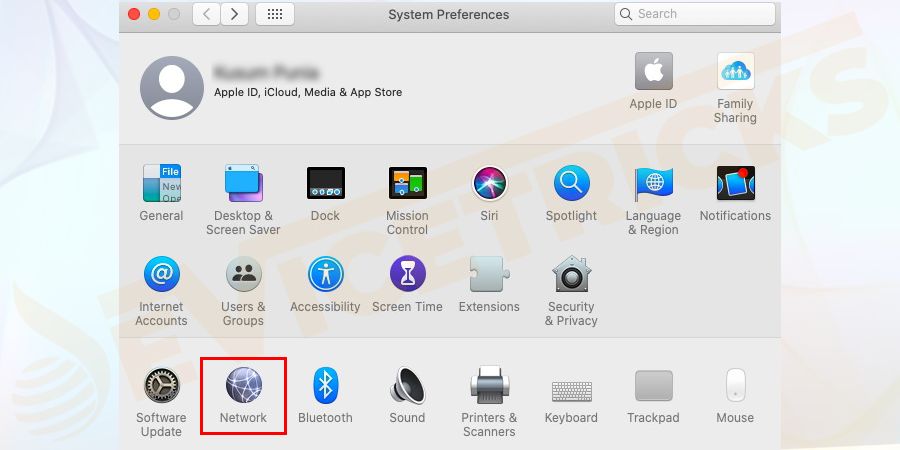 次に、リスト内の
次に、リスト内の
WiFi
をクリックし、次に - Advanced をクリックします。
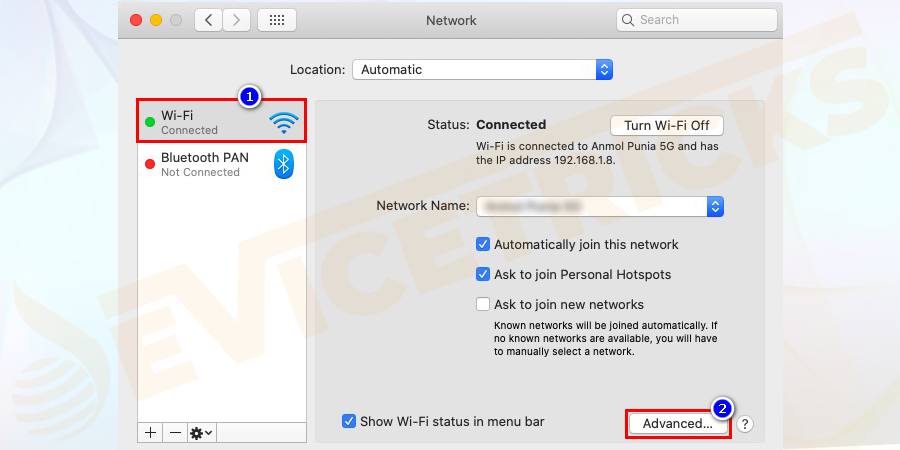
削除したいネットワークを
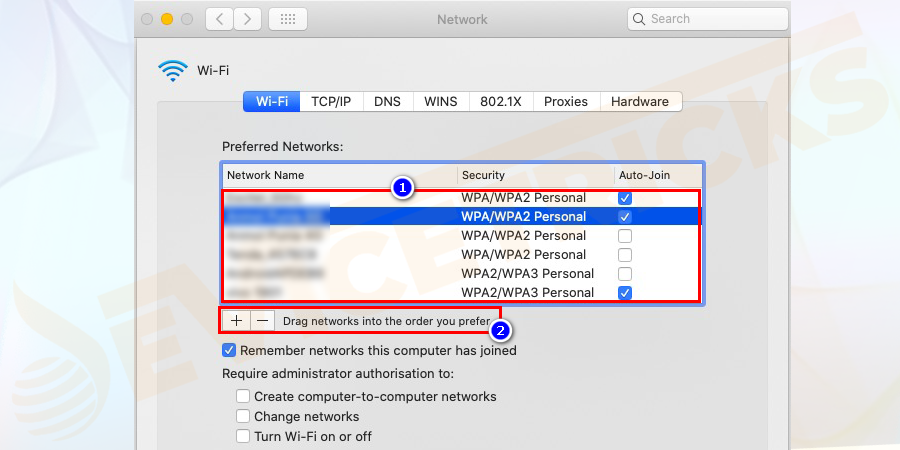 最後に、Mac の
最後に、Mac の
WiFi ネットワークに再接続します。
ほとんどの場合、Mac 名には特殊文字やスペースを使用しないでください。たとえば、#、(、% などです。このような文字を使用した場合は、デバイスの名前を変更する必要があります。これにより、Mac で AirDrop が機能しない問題を解決できる可能性があります。
Open
システム環境設定。
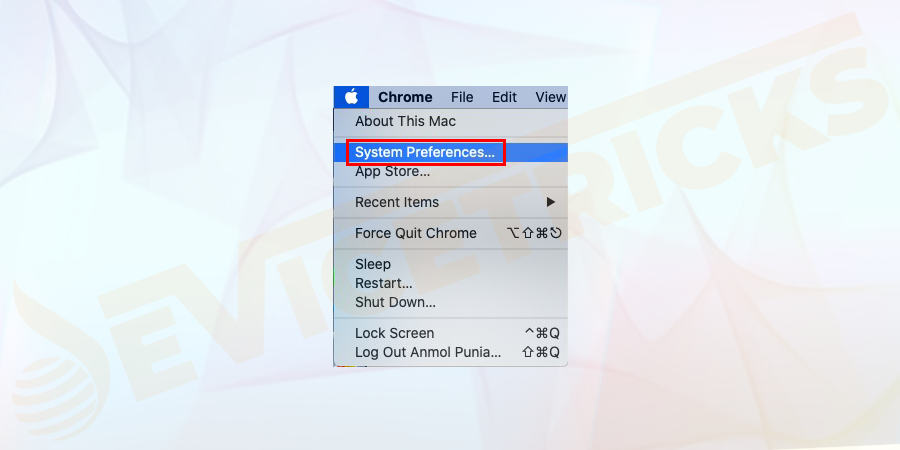 共有
共有
オプションに移動。
コンピュータ名 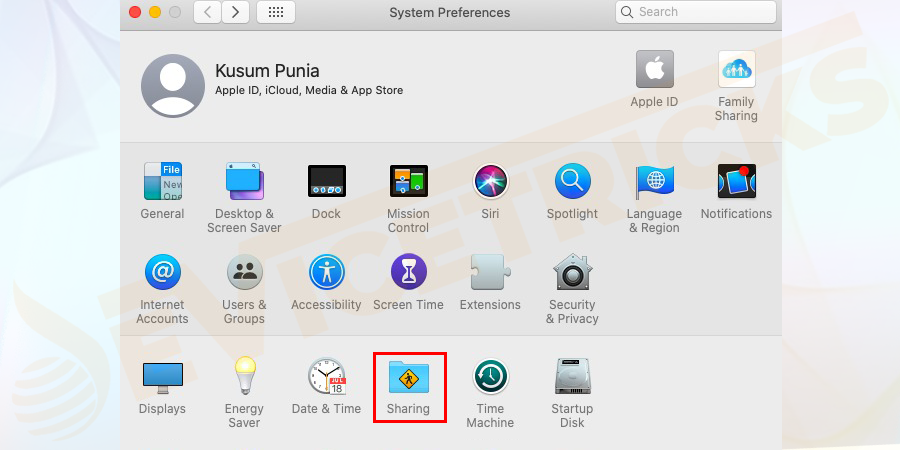 をクリックし、[編集] をクリックして
をクリックし、[編集] をクリックして
変更します。
-
# #
- 名前を変更した後、Mac を再起動し、AirDrop への接続を試みます。これは、特殊な文字の問題がある Mac で機能します。
macOS を更新する
すでにご存じのとおり、この問題は、Mac で古いバージョンの macOS が実行されている場合に発生する可能性が高くなります。ソフトウェアの問題を最小限に抑えたい場合は、デバイスを最新の状態に保つ必要があります。
AirDrop は煩わしいので、ファイルやデータを新しい iPhone 11 に送信しようとすると、この問題が発生する可能性があります。
- アップデートを続行する前に、Time Machine を使用して Mac をバックアップし、 システム環境設定に移動することをお勧めします。
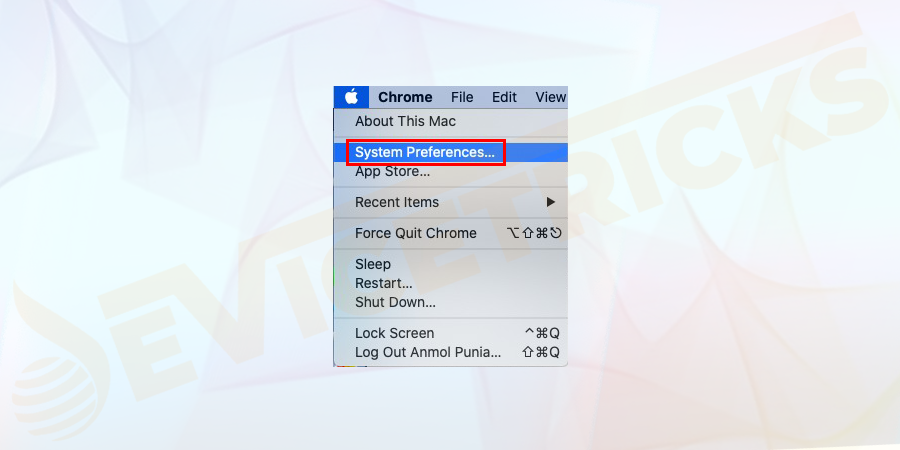
- また、「ソフトウェア アップデート」に移動します。
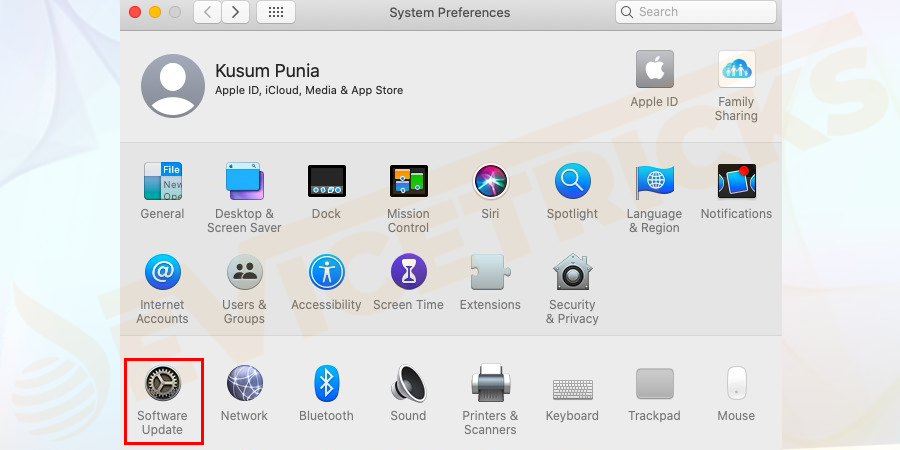
- 今すぐ 利用可能なアップデートをすべてインストールします。
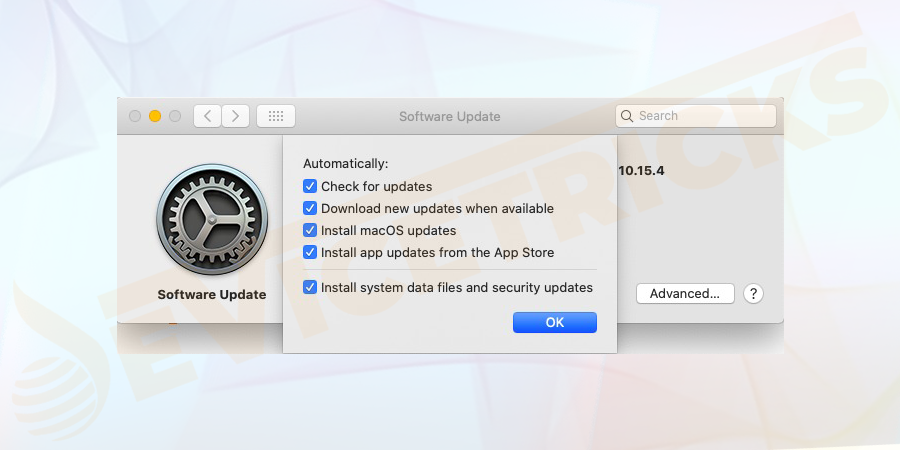
- 古いバージョンの macOS を実行している場合は、App Store を開いて macOS を検索してください。 、次に をダウンロードし、 インストールします。
iOS で「AirDrop が機能しない」問題を解決するにはどうすればよいですか?
iOS で AirDrop が機能しない問題を修正するには、次のソリューションを起動してみてください。
全員にファイルの送信を許可する
iOS で開く Finder と -
GoMenu をクリックして、AirDrop を選択します。 新しいウィンドウが開きます。
「発見を許可する」の横にあるドロップダウン矢印をクリックし、- 次に「"Everyone" 」を選択します。
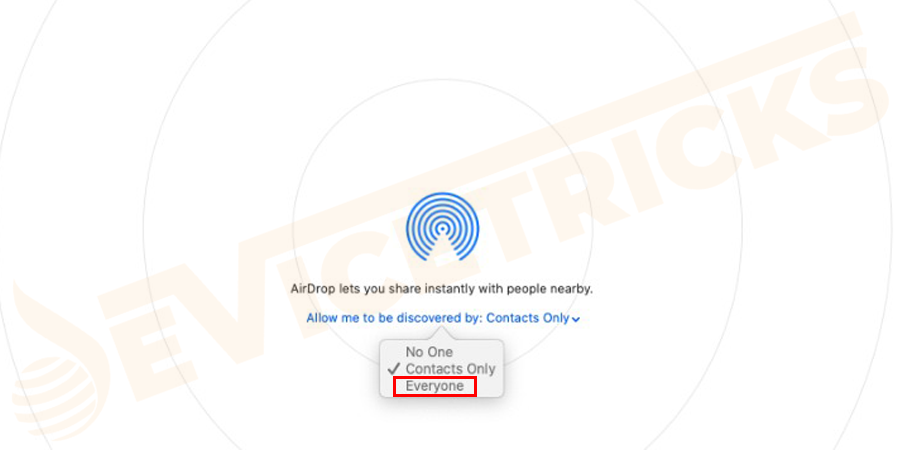
Wifi サービスと Bluetooth サービスをオフにしてからオンにする
#設定を開く- → # ##WiFi/Bluetooth を選択し、WiFi/Bluetooth をオフにします。
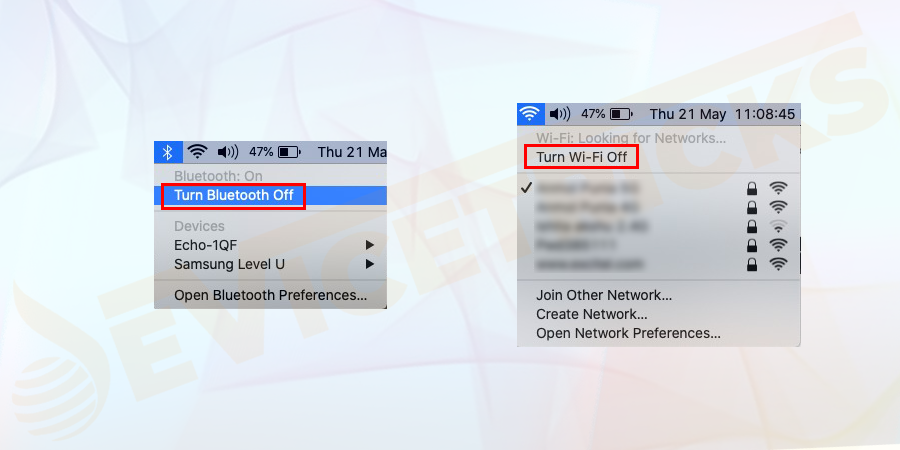 最後に、デバイスを
最後に、デバイスを
再起動して WiFi と Bluetooth をオンにします。ほとんどの場合、この解決策で問題は解決しますが、そうでない場合は、次の解決策を試してください。
デバイスを WiFi ネットワークから切断し、再接続してみます。これを行うには、
設定 を開き、- WiFi オプションをクリックして、最後の記号をクリックします。 ここで、オプション このネットワークを忘れる
をクリックし、- 確認 を押します。
#これでも問題が解決しない場合は、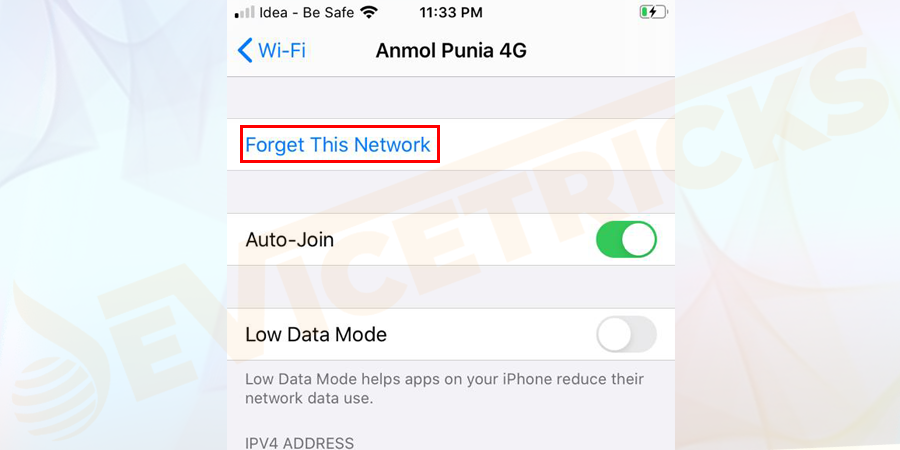 ネットワークをリセットしてください。
ネットワークをリセットしてください。
最初に、iOS
- →General→ # # で Settings を起動します。 オプションをリセットします。 [ネットワーク設定をリセット]をクリックして、確認します。
-
特殊文字を使用しないでください
iPhone 名に特殊文字やスペースを使用しないでください。できるだけ。たとえば、#、(、% などです。これにより、iPhone で AirDrop が機能しない問題が解決される可能性があります。 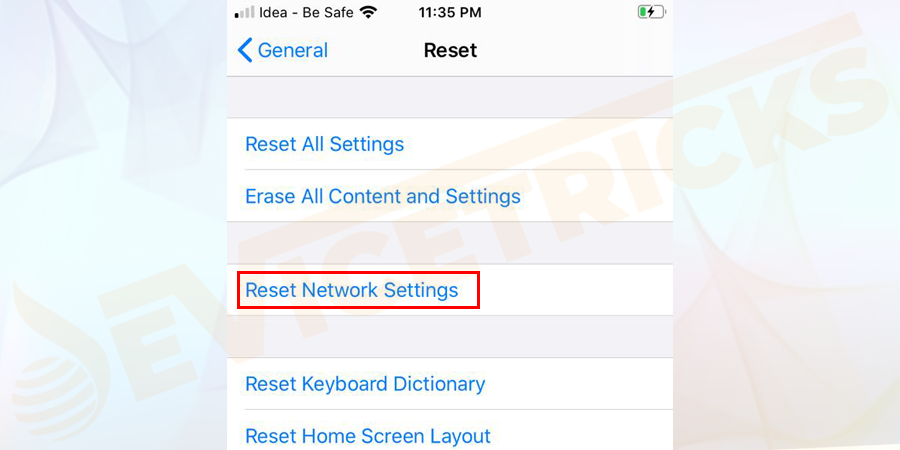
設定を開いて、
全般に移動します。
をクリックします。 を編集します。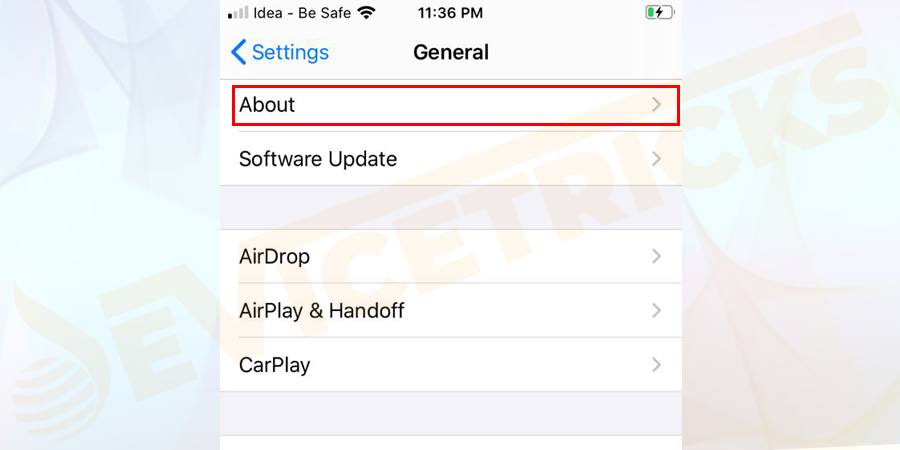
最後に、デバイス名を変更した後、デバイスを再起動し、問題が解決したかどうかを確認します。-
ソフトウェアを更新します。
- 問題が解決しない場合は、ソフトウェア アップデートを行ってください。Apple のオペレーティング システムは常にアップデートを通じてバグを修正します。そのため、この AirDrop の問題についてはアップデートすることをお勧めします。
- iOS で [設定]を開きます
-
一般→ソフトウェア アップデート
## をクリックします。 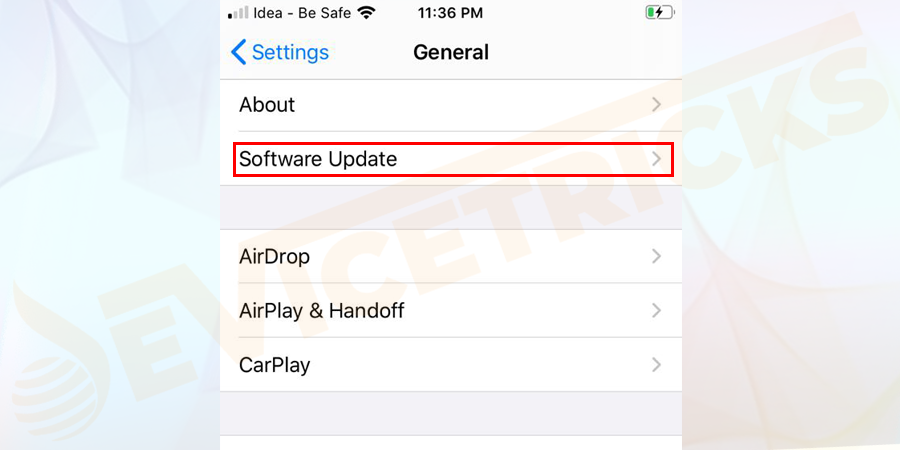
-
ソフトウェアをダウンロードし、デバイスに インストールします。
以上がMac、iPhone、iPad で AirDrop が機能しない問題を解決するにはどうすればよいですか?の詳細内容です。詳細については、PHP 中国語 Web サイトの他の関連記事を参照してください。
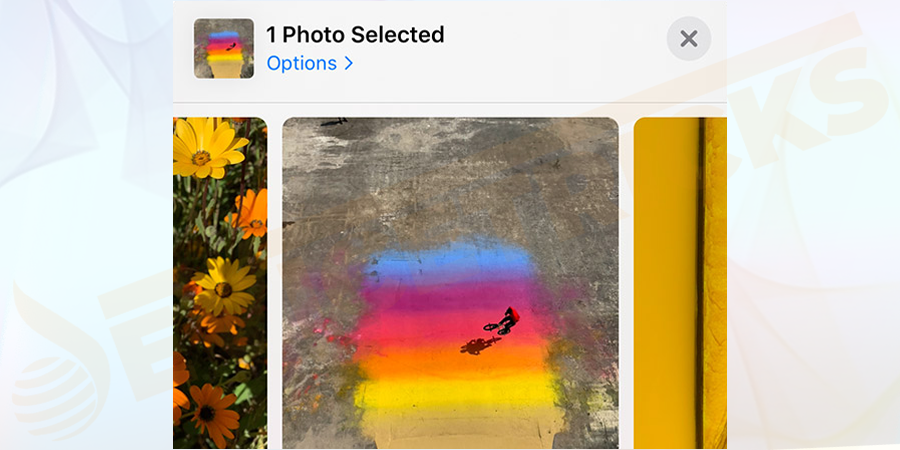
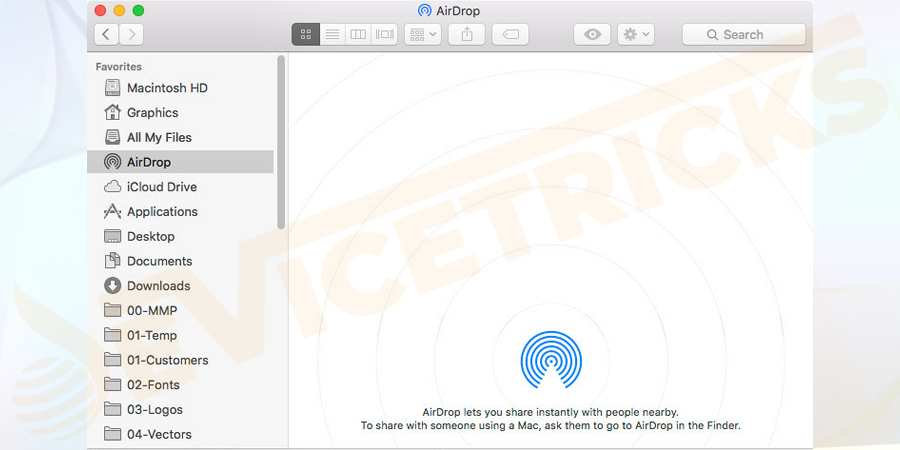


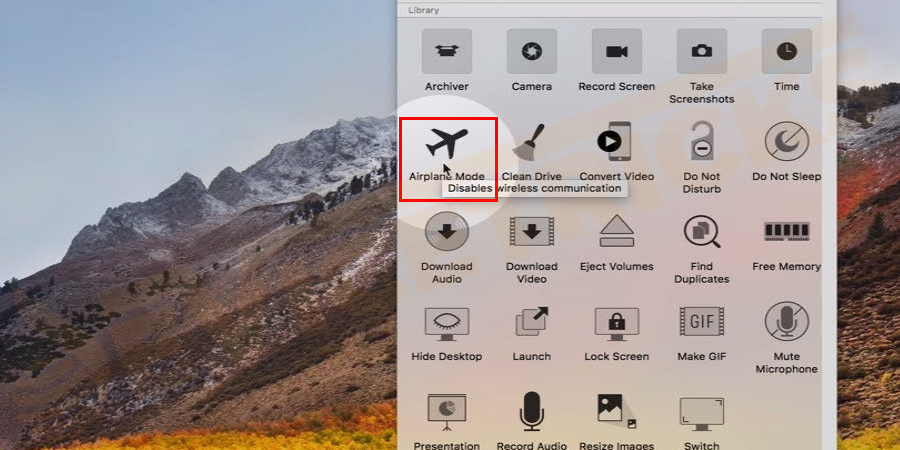
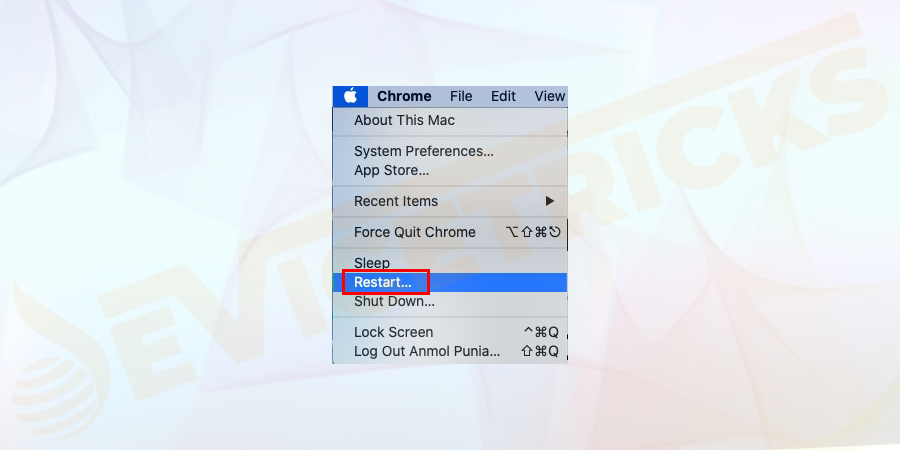 AirDrop の問題を解決するには、単純さが最も効果的な方法である場合があります。特定のタスクを実行している場合、これは受け入れられない可能性があります。
AirDrop の問題を解決するには、単純さが最も効果的な方法である場合があります。特定のタスクを実行している場合、これは受け入れられない可能性があります。 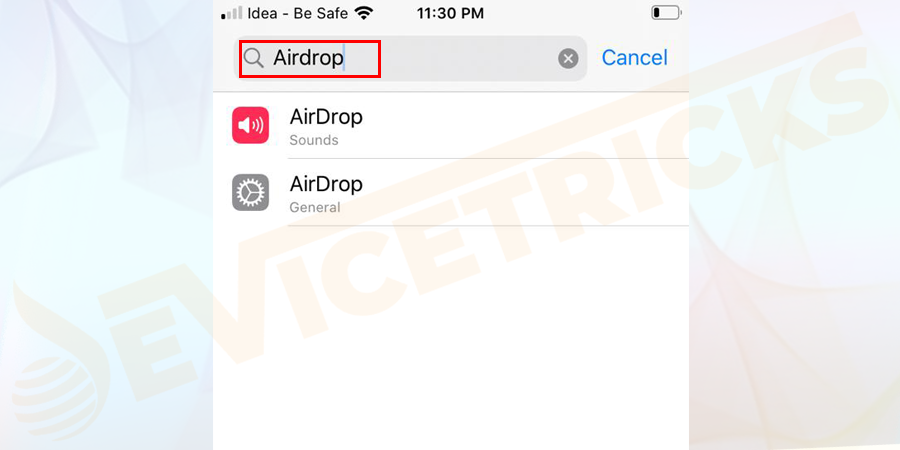
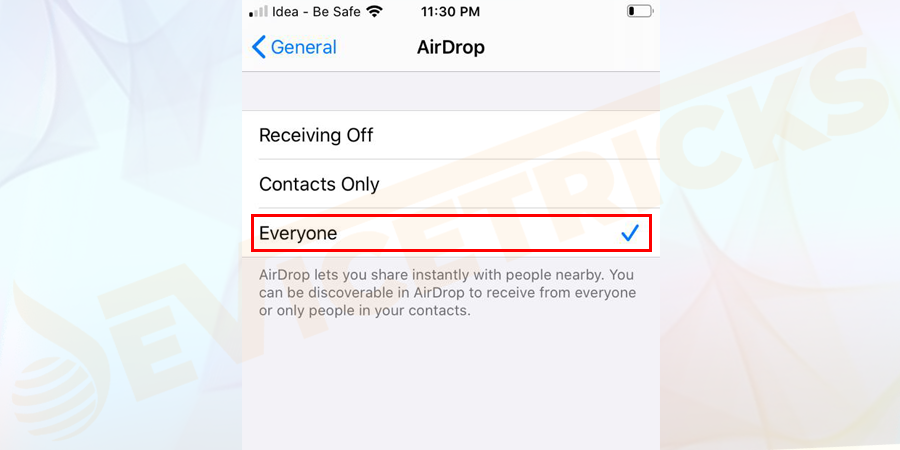 「
「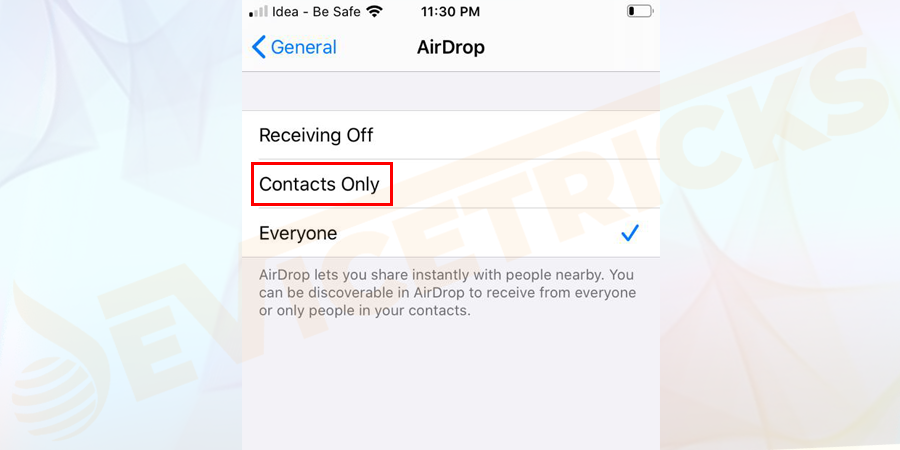 必要な詳細がすべて揃っている場合でも、
必要な詳細がすべて揃っている場合でも、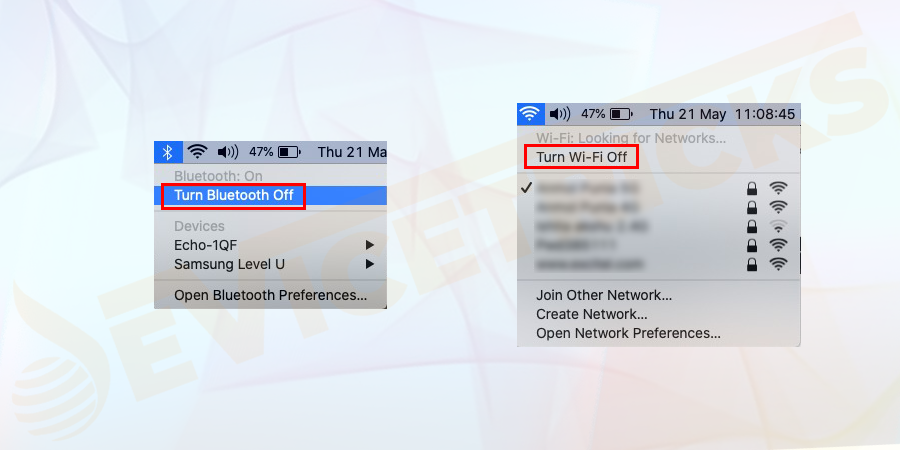 にして、
にして、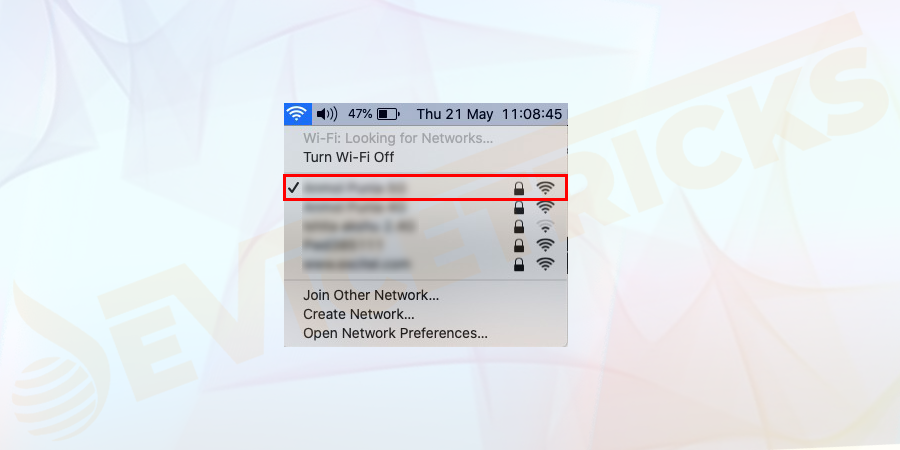 おやすみモードを無効にする
おやすみモードを無効にする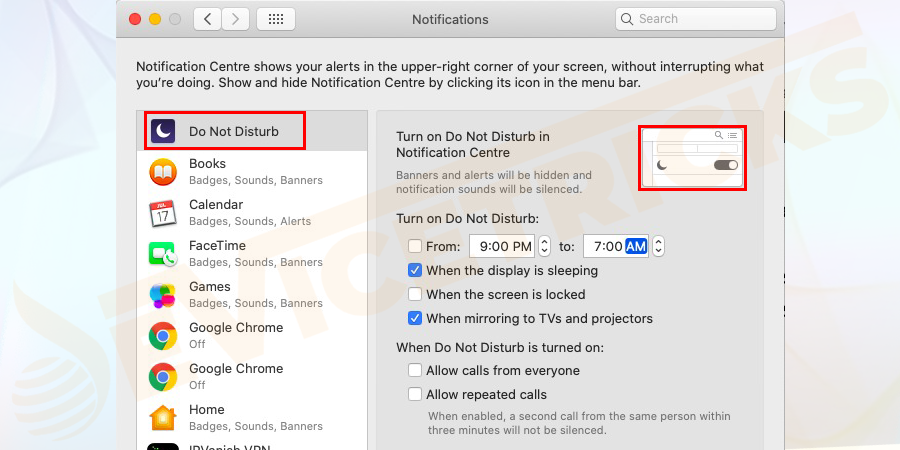 [おやすみモード] をオフにします。 。
[おやすみモード] をオフにします。 。 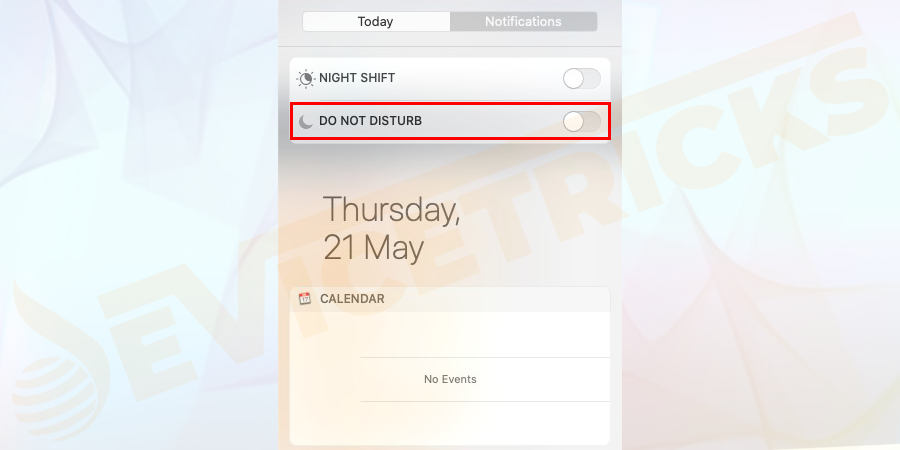 をクリックして
をクリックして 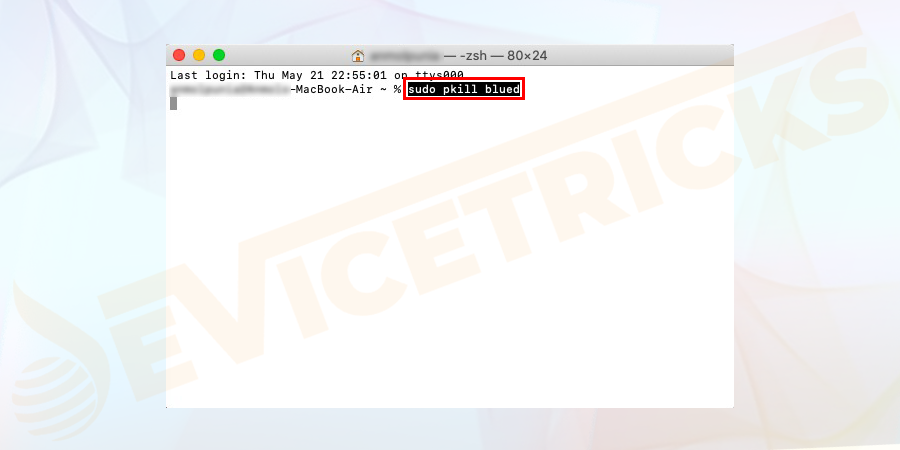
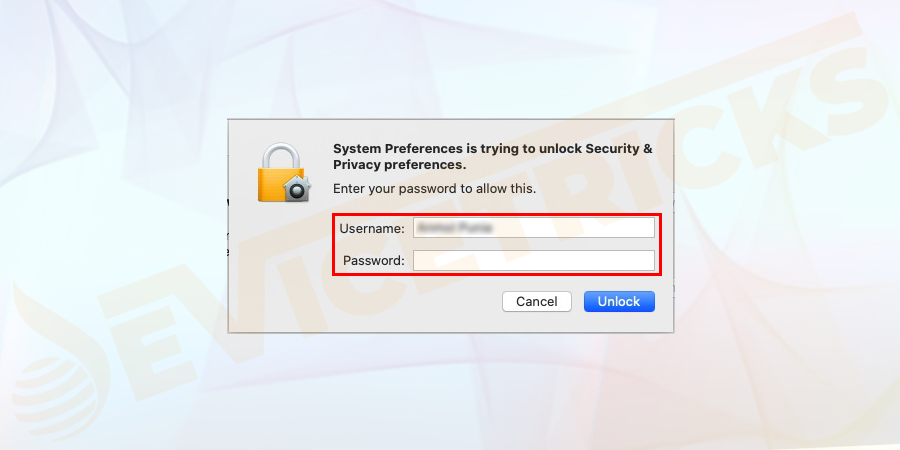
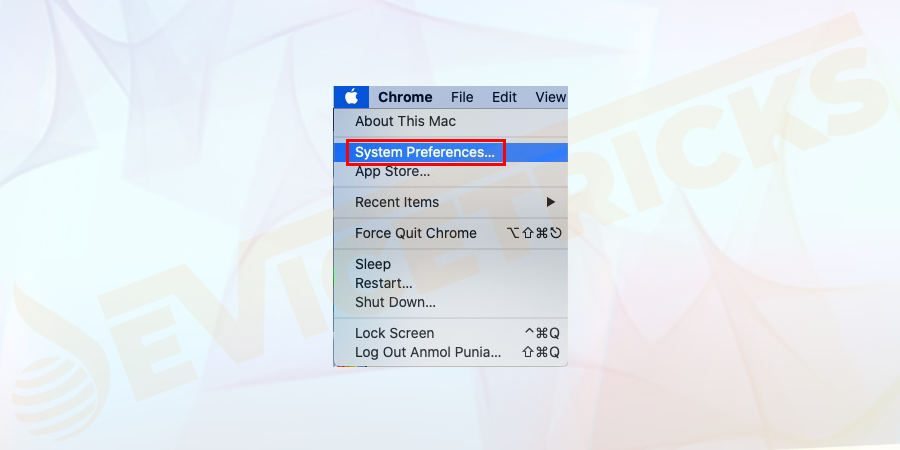
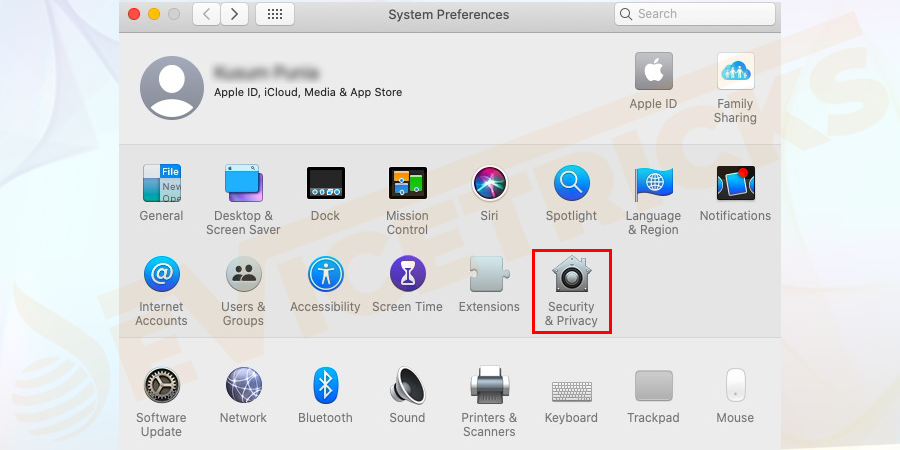
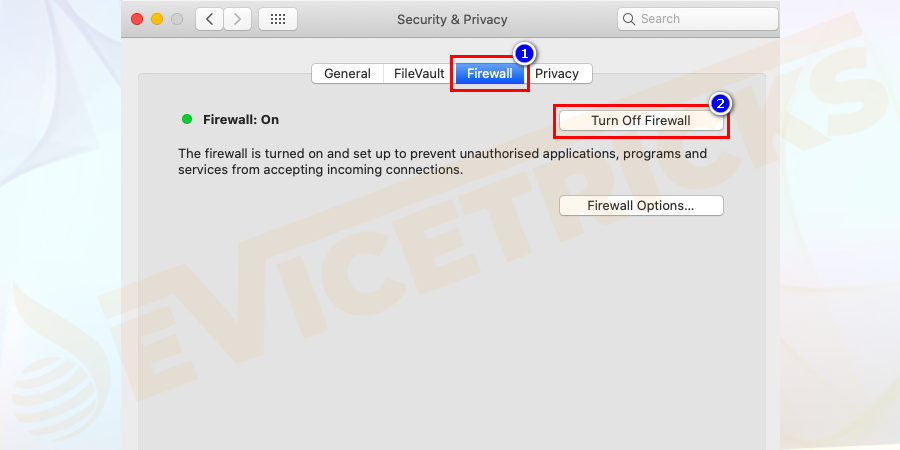
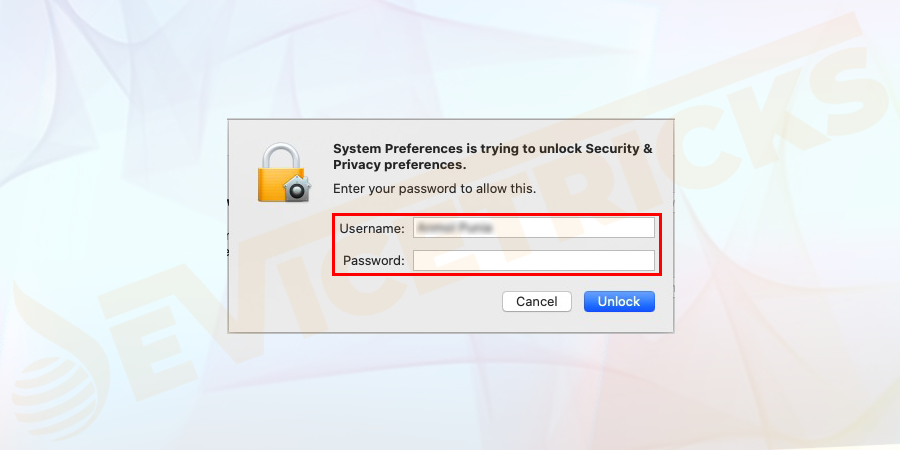 [
[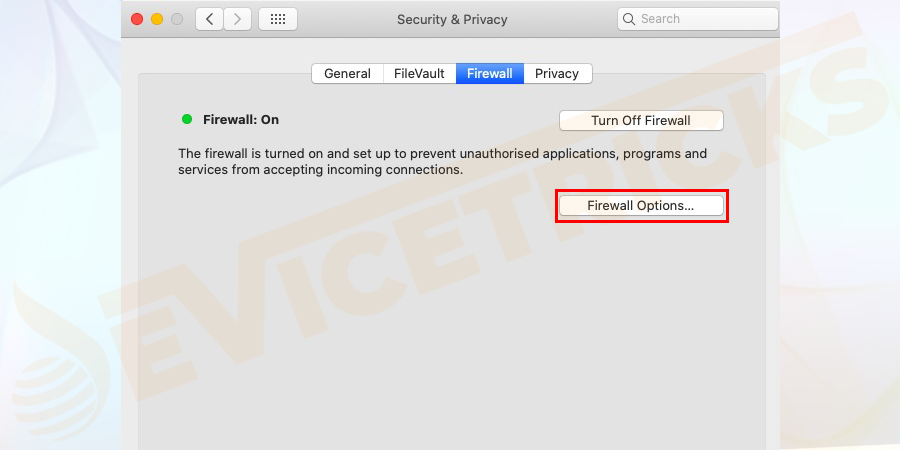
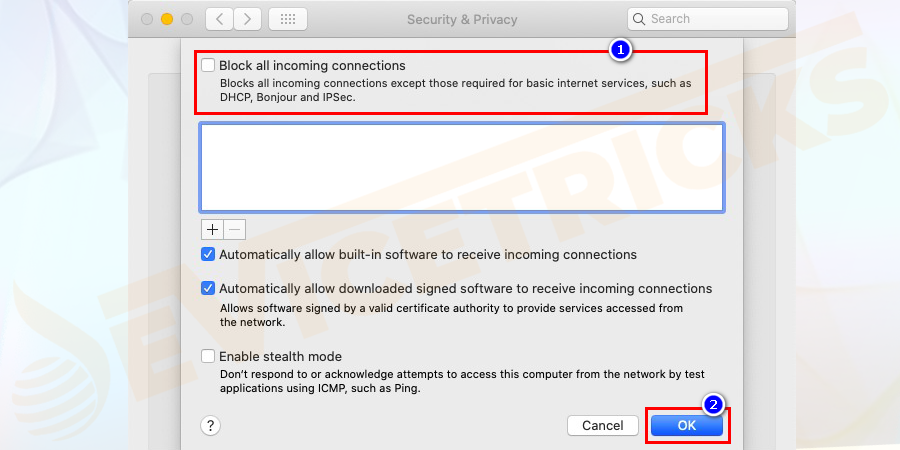 注:
注: 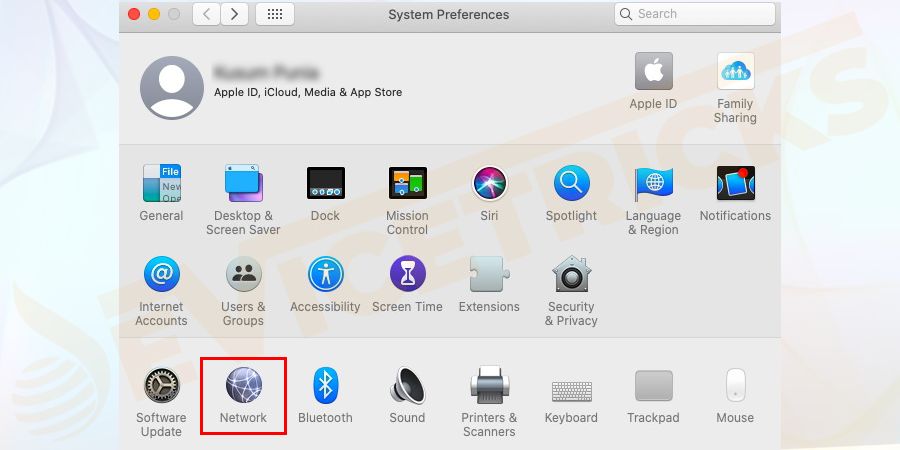 次に、リスト内の
次に、リスト内の 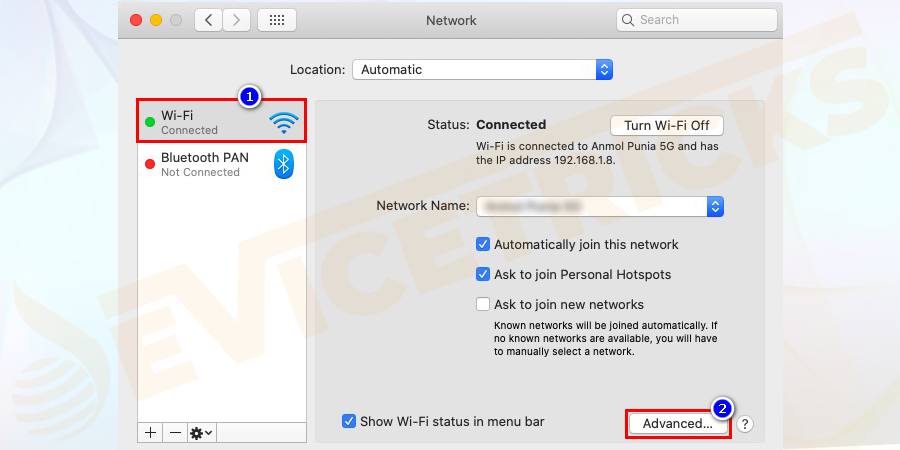
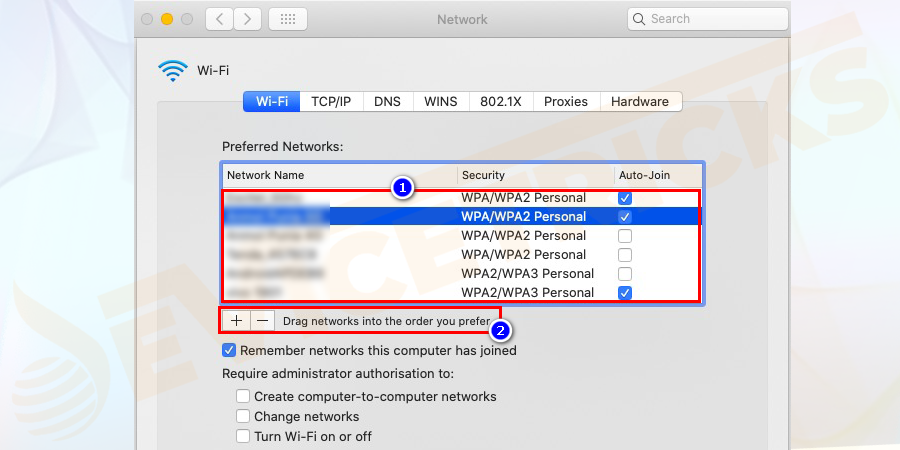 最後に、Mac の
最後に、Mac の 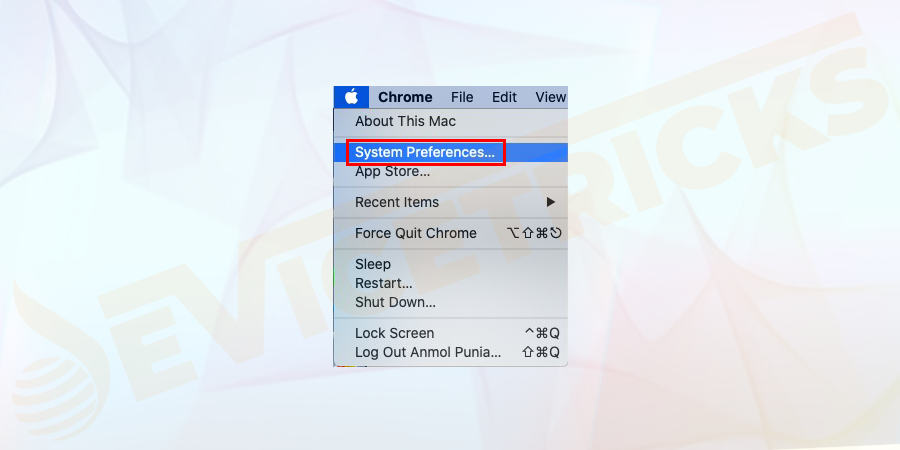 共有
共有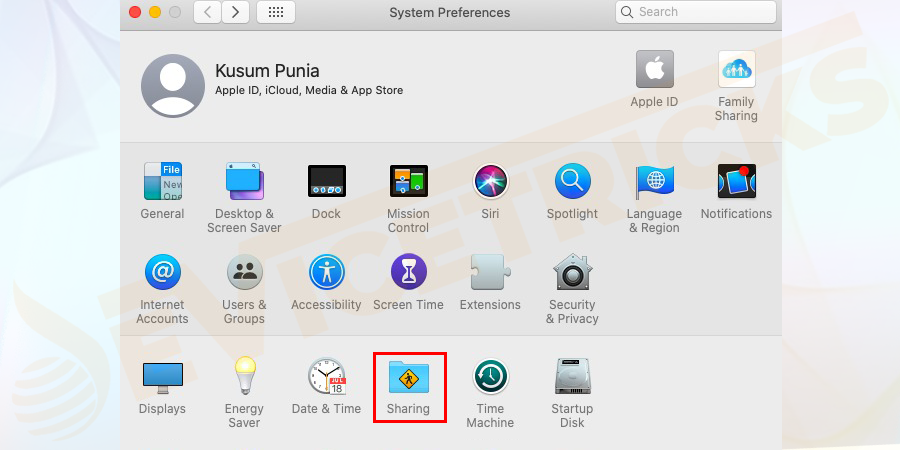 をクリックし、[編集] をクリックして
をクリックし、[編集] をクリックして 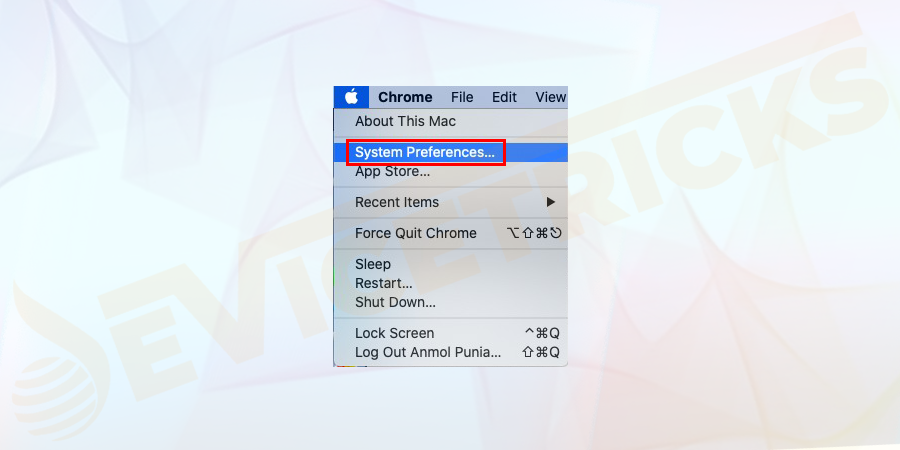
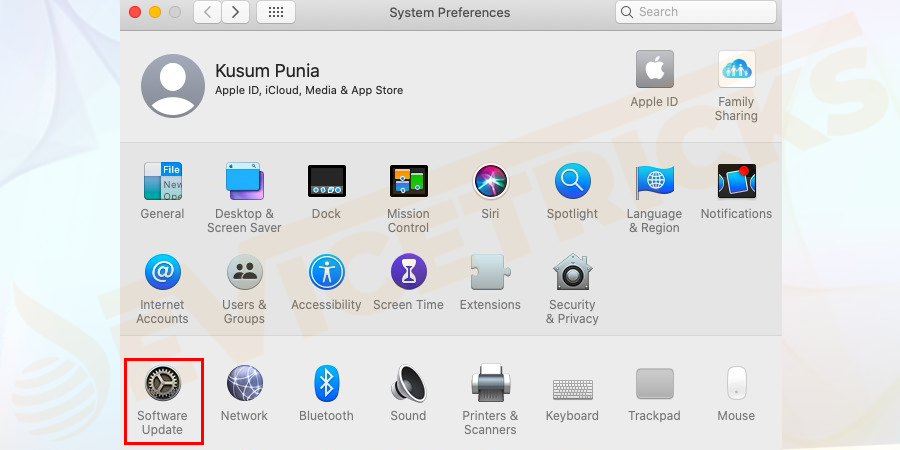
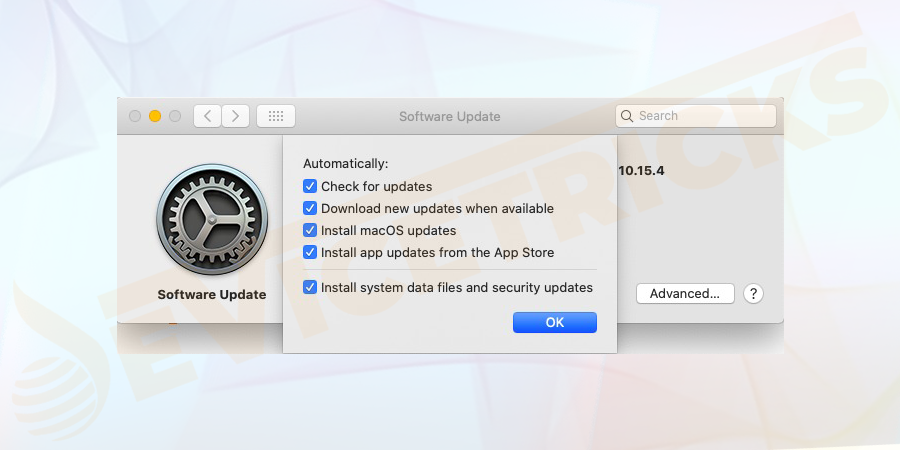
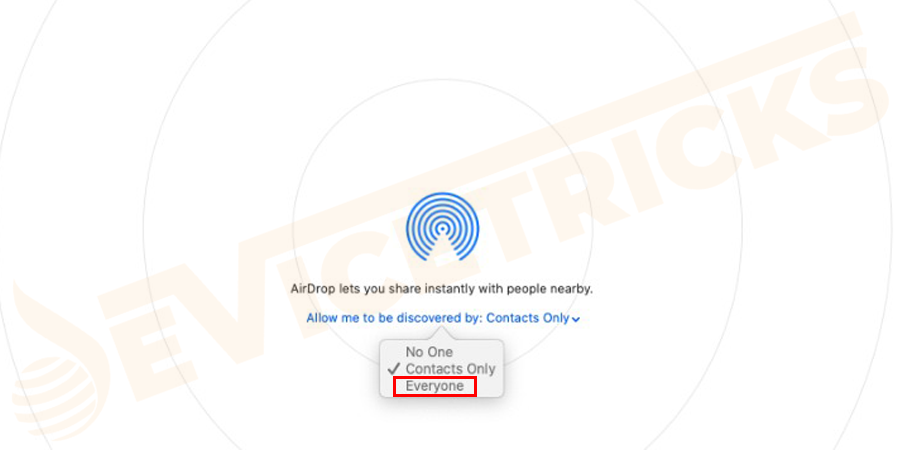
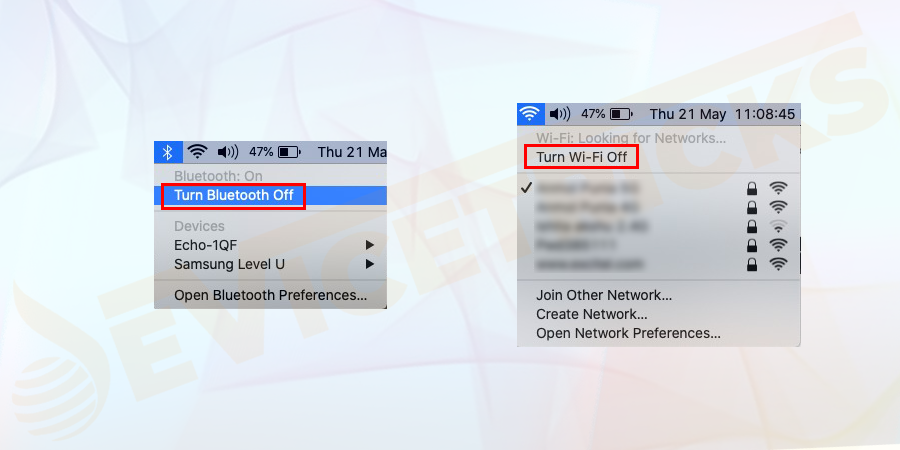 最後に、デバイスを
最後に、デバイスを 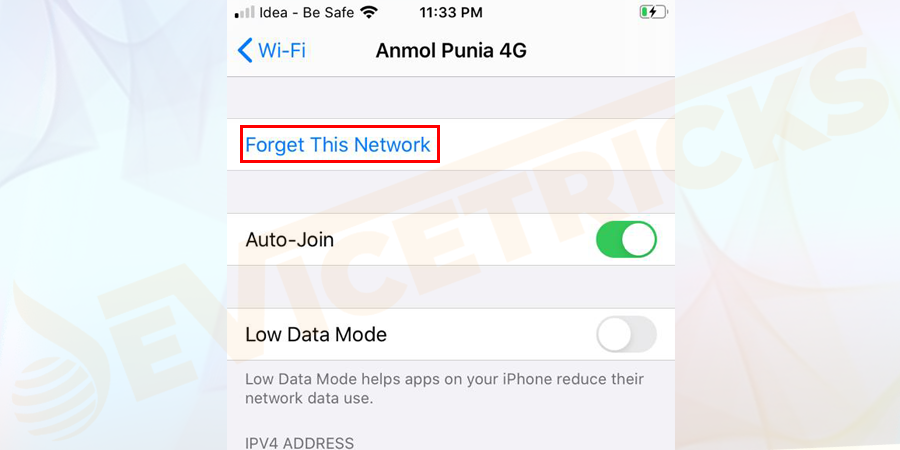 ネットワークをリセットしてください。
ネットワークをリセットしてください。